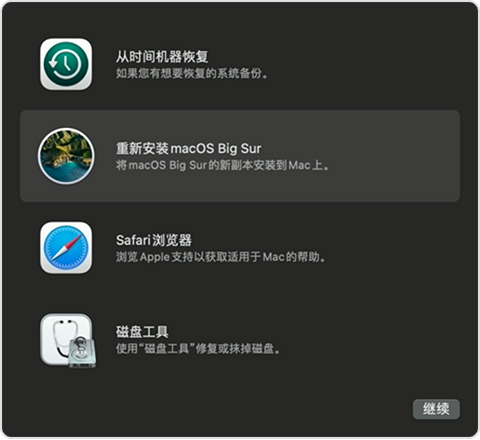我的这台 MacBook Pro (Retina, 15-inch, Mid 2014) 是在 2015 年上半年买的,它是 2014 款,继上次屏幕涂层脱落(花屏)免费给更换屏幕后,又用了 4 年。对我来说,如果它不出问题应该可以一直用到我不想用为止,因为它基本上还能继续满足我编写程序及日常工作的需要。
可是它就出了问题,最近发现电池鼓包,而且鼓包应该已经有段时间。我是发现上盖合不严,没有以前合上时吸附的那股急于挣脱你手的力量,我从支架上拿下来放到平面时,四个立足点已经不能在桌面保持平衡了。在手机上进行了维修预约,然后在网上进行一番搜索,搜到的电池鼓包解决方案还不少,电池鼓包现象同样也是苹果电脑比较常见的现象,我决定还是先去苹果店看看再说,因为在第一时间我更愿意先看看专业人士的意见是什么。
在等待预约的期间我先把数据做了一下整体的备份,然后把自力更生解决问题相关的文档都看了个遍,我其实比较倾向自己进行更换,然后顺道更换一下存储(由于穷,在购买的时候买了 256G 的存储),存储空间在日常使用中实在是捉襟见肘,所以顺道搜索了一番,把更换存储以及存储选用的文档也浏览了一遍,关于这些解决方案文档在这里就不做具体的推荐了,只要上网一搜都能搜到,在最后我会放上我看的一些文章链接。
在约定的时间去店里,完成签到后在等待的区域,发现来处理鼓包的朋友算上我有 4 个,我的电脑时间最老,苹果售后效率还是挺高的,略微的等待之后过来一个美女,她负责这次的售后服务,完成信息的核对后开始检查电脑,对我的电脑的检查其实挺简单,电池鼓包这事一眼望去就很明了了,美女直接给我说解决方案,大概意思是电脑比较老,没有现成的备件,需要下新订购单,大概需要 7 天到半个月,还不一定能有货,并告诉我更换电池会连键盘和触摸板整体一起换掉,费用大概不到 1500 ,当然这费用仅仅是电池的费用,其他不收费「键盘、触摸板」,并说很大可能是没有货,电脑时间有些太长了,2014 年的电脑都 7 年了,并建议应该考虑换电脑了。之后问我的意见如何,需要不需要让她下单订购。在听取了专业人员的建议后,综合了之前我浏览的各种自力更生方案,我决定自己试试,感谢了美女之后,我拿起电脑返回家中,开始订购需要更换的物件。
- 电池
- 1T SSD 存储
- 存储转接(卡)头
以上就是需要采购的物件。
电池我是在京东采购的,根据电脑背后的型号先咨询卖家客服,然后下单订购,电池产品中包括更换的工具以及更换说明书,客服也会给你一个如何更换的视频,服务其实挺到位的,价格也比较便宜,电池适配型号,选择上只是选择品牌,这个没什么太多要说的,选择一个经营年限长一些的品牌即可,我在更换后使用良好,截止到目前并没有发现问题。
SSD 存储这个让我有些选择困难,内心是比较倾向于选择三星的,笔记本本身的 SSD 就是三星生产的,可是能用在 2014 年生产的苹果电脑上的三星 SSD 目前没货「停产」,几经考虑最终选择了西数的,主要是我用西数的移动硬盘比较多,也是大厂。选择移动 SSD 要根据电脑,以及参考有过往经验人的推荐,这个可以在购买转接头的时候向客服咨询一下,看看他们的具体推荐,毕竟他们的推荐都是有案例支持的。最终在京东采购了西数的 SN550。
苹果笔记本的 SSD 接口和通常的 SSD 接口不同,需要加装一个转接头「卡」才行,转接头在淘宝搜一下「苹果转接头」,选择买一个就可以,这个比较便宜,选择一个销量多评价不错的即可。
京东的快递效率一如既往的高效,第二天电池和存储就到了,转接头多用了一天,等货到齐之后准备更换,下面是到货后的图片。


一定要注意的是在更换之前要备份数据、备份数据、备份数据,重要的事情说三遍,可使用「时间机器」进行备份,需要准备一个移动硬盘来接纳备份数据。在备份数据这方面多说两句,别忘了在使用时间机器备份的同时,将数据库「比如 MySQL」备份一下,否则数据库就需要从数据文件目录中恢复,这要远比用备份文件恢复复杂和耗时。
电池和 SSD 更换只要胆大心细,千万不能有大力出奇迹的想法,防止静电「电池中有防静电手套」,一般按照操作步骤都是没有问题,我在更换中没有出现问题,顺利完成更换。在更换电池的时候,在拿出老电池的时候要有些耐心,要等溶胶剂充分跟胶接触,不要猛拽,也要小心扎破鼓包的电池。SSD 和 转接头都要推到底,一般会有「咔」的微小声响。
剩下的就是恢复系统了,我没有按照网上说的要用一个 U 盘做一个系统,而是直接使用联网的方式来恢复。同时按住「电源+command+option+R」这四个键等待屏幕上出现一个黑白的地球图标后松手,然后在过程中选择 Wi-Fi,并输入密码,系统就会进行联网恢复,这个过程需要一段等待时间,直到出现「macOS 实用工具」界面。
从实用工具界面选择「磁盘工具」,继续后在磁盘工具左边栏中选择新换的 SSD 硬盘,把它先格式化了,选择 APFS 格式,名称建议跟以前的一样,如果没改就是 Macintosh HD ,分区选择 GUID ,完成后关闭磁盘工具,选择「从时间机器恢复」,在网上的各种说法中有能从这里恢复的,有不能的,不能的居多,一般碰到不能的都是采用 U 盘的方法,我同样也碰到了不能通过「从时间机器恢复」的提示,可是我并没有做 U 盘,我选择「重新安装 macOS Big Sur」完成了从网上的安装,从这点看时间机器在向新硬盘上恢复系统可能多少还有些问题。
安装完毕系统后,然后再用「迁移助理」完成备份的恢复,按照提示并经过等待以后,整个系统顺利完成了恢复,我这里除了 MySQL 数据库和一些服务器的配置之外其他的一切都跟以前一模一样,包括之前所有打开的应用,所不同的是硬盘足够用了,并且速度要比之前快很多,电池也不鼓包了,那久违的上盖吸附力又回来了,也没有碰到网上说的硬盘休眠的问题,又能再战不少年了。
这次更换整体上比较顺利,也有一些失误,总结一下:
- 应该在采购的物件中增加两项「压缩空气」和毛刷,用于清除灰尘,用的时间长以后多少还是有些灰尘的,我用气筒吹了吹,清理的不是很干净。
- 数据库要提前备份一下,要不恢复比较耗时,远比从备份中恢复花的时间要长。
最后列一下我在发现电池鼓包以后在网上阅读的一些文档:
- 换个SSD再战3年,15款MacBook Pro升级1TB SSD,附13-17款升级指南https://post.smzdm.com/p/a783vk9g/
- Macbook pro 15’ late 2013(A1398型)硬盘升级https://zhuanlan.zhihu.com/p/144419054
- 15款 MacBook Pro 更换硬盘https://zhuanlan.zhihu.com/p/79265981
- MacBook 升级 SSD 硬盘指北https://juejin.cn/post/6901549087221514247
- 从“时间机器”备份恢复 macOS 服务器https://support.apple.com/zh-cn/HT202406
另外 ifixit.com 是个不错的网站,各种拆修可谓之详细至极,可惜不太能友好的访问,除此之外关于换电池的文章主要是在 B 站的视频和油管(访问亦不友好)的视频,这里就不多列了,其实买电池的客服给的视频和电池中的操作说明已经非常详细了,你只是需要确定好自己的电脑型号就行。
在高度集成模块化,并且设备越来越小的现在,动手比起之前越来越少了,于是觉得在为数不多的动手之余应该做个记录,做个留念,这篇记录写完很久了(去年九月中旬),没有放出来是想看看是否运行稳定,是否会出现网上所说的更换后的种种小毛病,比较幸运的是均没有出现,如今差不多换完有半年了,运行良好。
在这期间同学有一台 HP 的笔记本在我的建议下也把机械硬盘更换为 SSD,并且把内存扩至 16 G,按照他的日常使用范畴,继续用个几年是不成问题的,同时也锻炼了他自己的动手能力。这让我想起了很早以前的事情,那时会时不时的去市场转转,然后给台式机升个级,现在想来也是蛮有趣的事情。如今越来越集成的笔记本等电子设备可能不再能很容易的升级了,这可能也少了一些乐趣,不过更多的给人动手锻炼的开发板套件倒是比以前多了很多,也挺好玩,喜欢这方面的朋友可以试试。
本文首发于我的微信公众账号「时间易逝」,欢迎订阅我的微信公众账号
在微信中搜索「doevents」或用微信扫描页面右上方二维码可订阅我的微信公众账号